Git将本地代码托管到GitHub上
初学者,亲测可用。
针对已在GitHub上创建了一个仓库之后,本地没有创建仓库和创建了仓库两种情况,给出如下方法:
一、没有本地创建本地仓库:
$ mkdir HelloWorld
$ cd HelloWorld
$ pwd
$ git init
$ git add BinaryTree.cpp
$ git commit -m "提交BinaryTree.cpp"
$ git config --global user.email "你的邮件名"
$ git config --global user.name 你的Github账号名字
$ git remote add origin https://github.com/MissStrickland/HelloWorld.git
$ git push -u origin master
$ git pull --rebase origin master
$ git push -u origin master
步骤详解:
1、创建本地仓库(切忌,与Github上创建的仓库同名(本例中GitHub上的仓库为HelloWorld.git))
将本地仓库创建在指定目录下:如:D:\Git\
$ cd D: //注释:进入D盘
$ cd Git //注释:进入D盘下的Git目录
$ mkdir HelloWorld //注释:在D:\Git\下创建HelloWorld文件
$ pwd //注释:显示当前绝对路径
$ git init //注释:在D:\Git\下创建HelloWorld仓库,之后可以发现D:\Git\HelloWorld\目录下出现.git文件,表示本地仓库创建成功。
2、配置GitHub的邮件和用户名:
$ git config --global user.email "你的邮件名"//注释:如邮件名为123456@163.com 就可以写成:git config --global user.email "123456@163.com"
$ git config --global user.name 你的Github账号名称 //注释:如我的账号为MissStrickland 就可以写成:git config --global user.name MissStrickland
3、添加本地代码到本地仓库
如:添加BinaryTree.cpp到本地仓库D:\Git\HelloWorld\目录下
在git Bash中写入命令行:
$ git add BinaryTree.cpp
4、提交本地代码到本地仓库
$ git commit -m "提交BinaryTree.cpp"
5、托管到Github上
$ git remote add origin https://github.com/MissStrickland/HelloWorld.git//注释:这里的https://github.com/MissStrickland是你的GitHub网址,HelloWorld是你在GitHub上的仓库,切忌:一定要加 .git 后缀。
$ git push -u origin master//注释:推送到GitHub上的仓库HelloWorld中
如果此时出现如下错误:
error: src refspec master does not match any.
error: failed to push some refs to
在git Bash中写入下列命令行就可以解决啦。
$ git pull --rebase origin master
$ git push -u origin master
二、已有本地仓库:
$ git config --global user.email "你的邮件名"
$ git config --global user.name 你的GitHub账号名称
$ git add
$ git commit -m "test.txt提交"
$ git remote add origin https://github.com/MissStrickland/HelloWorld.git
$ git push -u origin master
示例如下:








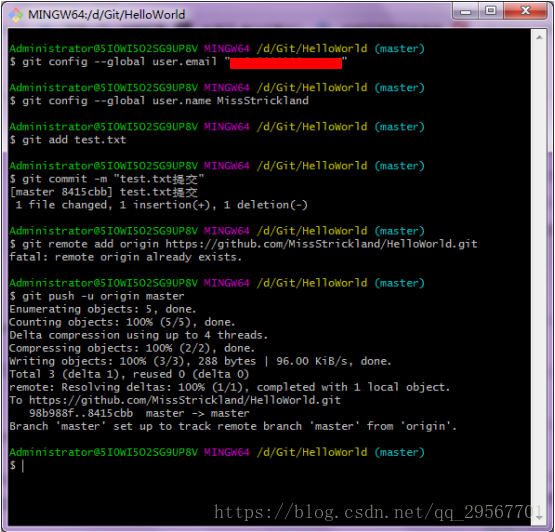














 5194
5194











 被折叠的 条评论
为什么被折叠?
被折叠的 条评论
为什么被折叠?








